SQL Server Management Studio で複数のテーブルを一括削除する方法
SQL Server Management Studio で複数のテーブルを一括削除する
Excel からデータを SQL Server のデータベースにインポートしたりして、一時的に作ったテーブルをまとめて削除したい時ありませんか?
ここでは、SQL Server Management Studio の画面から、複数のテーブルを一括削除する方法をご紹介します。
SQL Server Management Studio の普段良く使う [オブジェクトエクスプローラー] からテーブルを削除したい時は、テーブルを選択して右クリックで [削除] しますよね。
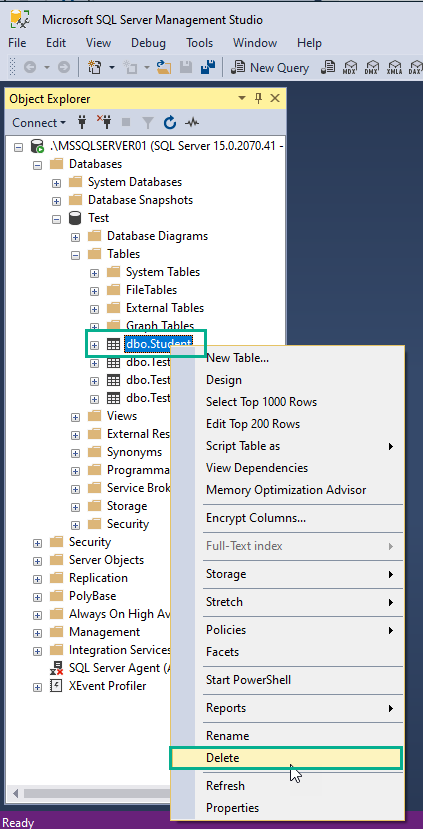
ただ、この [オブジェクトエクスプローラー] では、複数のオブジェクトを一度に選択することができないので、複数のテーブルを削除したい時はひとつずつ削除しなければなりません。
DROP 文を書けばいいかもしれませんが、SQL Server Management Studio の画面からオブジェクトを一括で削除できれば便利ですよね。
そんな時は、[オブジェクト エクスプローラーの詳細] 画面を使うと、SQL Server Management Studio の画面からテーブルなどのオブジェクトを一括で削除することができます。
[オブジェクト エクスプローラーの詳細] 画面を表示するには、[表示] メニューの [オブジェクト エクスプローラーの詳細] を選択します。
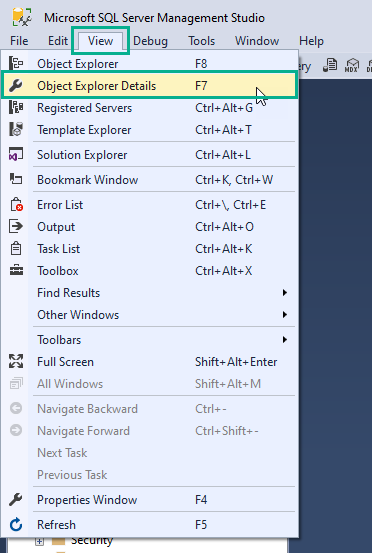
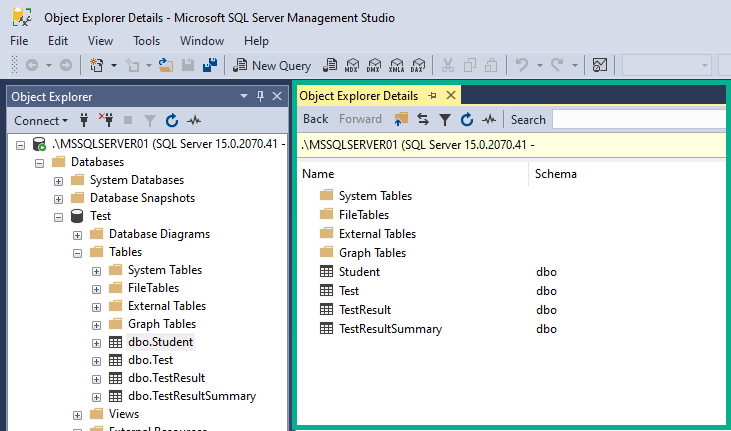
テーブルの一覧が表示されていない場合は、[オブジェクトエクスプローラー] 側でデータベースの [テーブル] を選択するか、[オブジェクトエクスプローラーの詳細] のメニューで、オブジェクトをダブルクリックすると子の階層に移動し、[Up] をクリックすると親の階層に移動します。
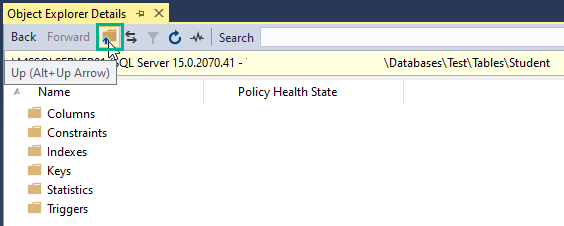
[オブジェクト エクスプローラーの詳細] 画面では、複数のオブジェクトを一度に選択できるので、削除したいテーブルを選択して右クリックし [削除] を選択します。
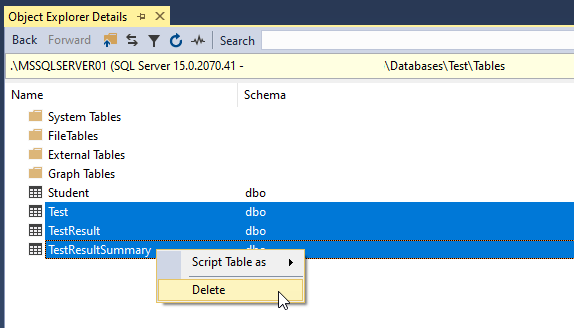
削除の確認画面が出てくるので、良ければ [OK] ボタンをクリックすると、削除できる状態であれば、選択したテーブルが削除されます。
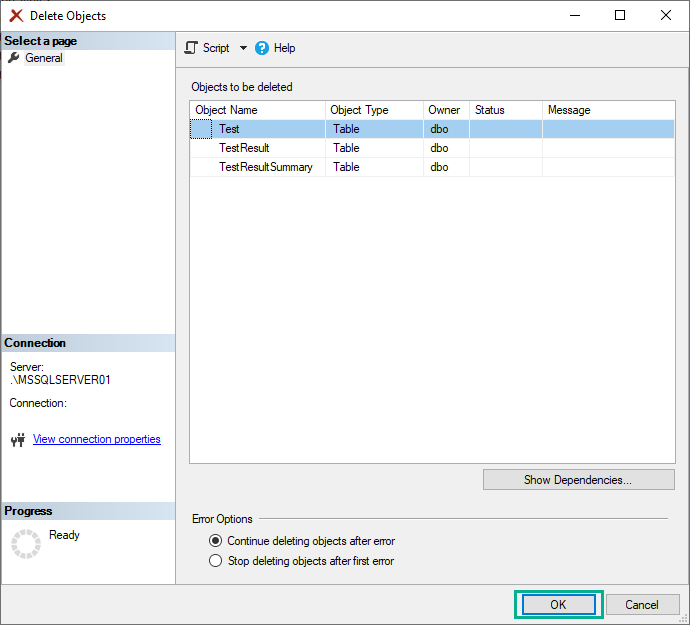
テーブルだけでなく、削除可能なオブジェクトは同様の方法で [オブジェクトエクスプローラーの詳細] 画面で複数選択して、一括削除できます。
以上、SQL Server Management Studio の画面から、複数のテーブルを一括削除する方法をご紹介しました。